硬盘分区打不开怎么办?分区里的数据如何恢复?分区打不开,但是里面存了大量的重要数据,有什么办法可以提取出来呢?今天小编就讲解下硬盘分区打不开的正确解决方法。
硬盘分区指在硬盘上划分出来的独立的逻辑单元,根据个人需要,可以将硬盘分为一个或多个分区,用来安装操作系统、常用软件以及存储个人数据。将操作系统与个人数据存放在不同的分区,可以方便数据管理。操作系统会给每个分区分配盘符,这在电脑资源管理器中显示为C盘,D盘,E盘等。硬盘上的分区并不是牢不可破的,在使用中也会出现各种问题,最为常见的便是分区打不开的情况。
在资源管理器或是磁盘管理器中,双击某个分区打不开,并提示错误,例如"位置不可用。无法访问。文件或目录损坏且无法读取。" "使用驱动器K:中的光盘之前需要将其格式化。是否将其格式化?",如下图所示。有时候,无法打开的分区,文件系统类型会变成RAW格式。
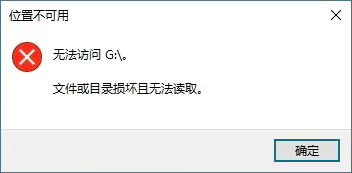
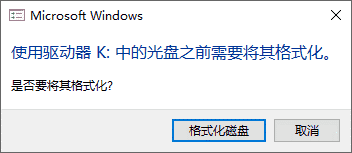
硬盘分区打不开,最直接的后果便是数据丢失。分区无法访问了,里面的数据也就看不到了。如果数据没有备份,那么就要面对数据丢失问题。不过,幸运的是,丢失的数据是可以恢复回来的。分区受损的时候,并不会将硬盘上的数据立刻抹去,也就是说丢失的数据依然在硬盘上,借助数据恢复技术可以将数据找回来。
导致硬盘分区打不开的原因非常多,例如,突然断电、不正常拔出硬盘、病毒、硬盘坏道、硬盘老化、磕碰、磁头故障、文件系统不兼容等。不管是什么原因导致的,想要恢复里面的数据,就需要注意以下事项:
遇到分区打不开的情况,不要着急,按照下面的教程可以将数据完整恢复回来。
第一步:下载并运行DiskGenius数据恢复软件。
在DiskGenius官网免费下载最新的软件,解压缩后就可以打开软件了。
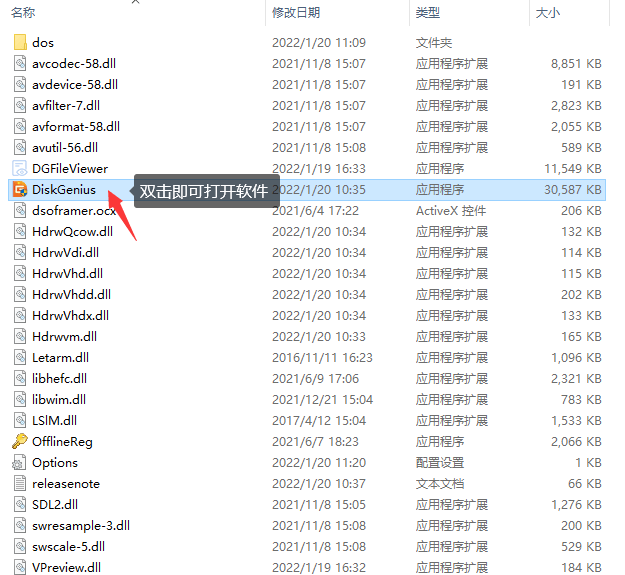
第二步:右击无法访问的分区,然后选择"智能加载当前分区"。
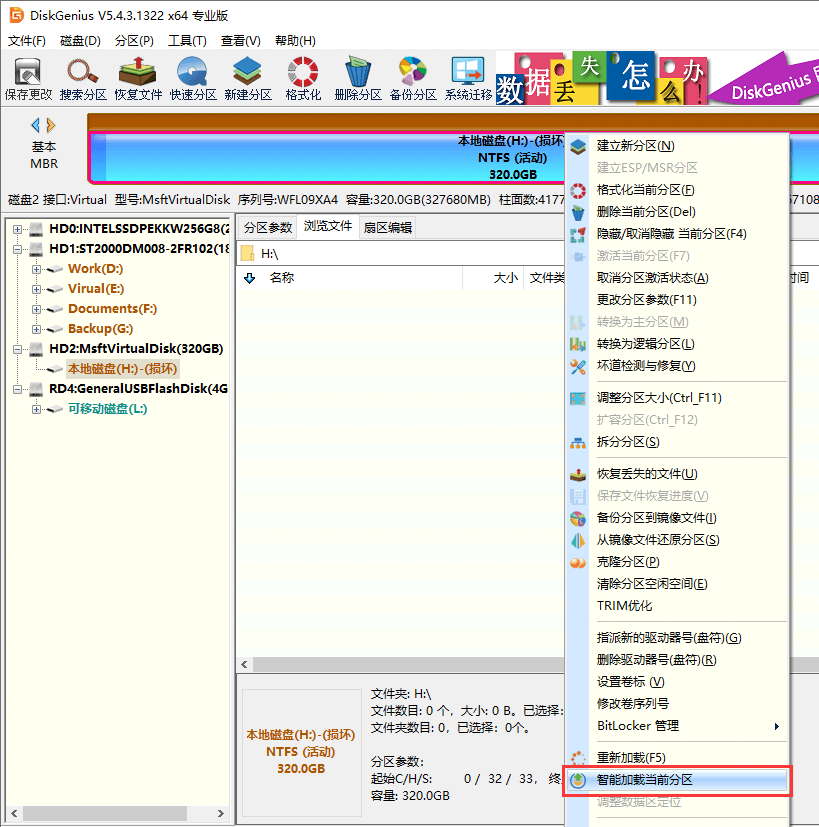
对于损坏的NTFS分区,可以先尝试智能加载当前分区功能,这个功能可以省去扫描过程,只需几秒钟便可以将数据找回来。将文件复制保存到其他分区即可完成恢复。
但是,如果分区损坏的太严重,那么此功能将无法发挥作用,需要进行第三步。
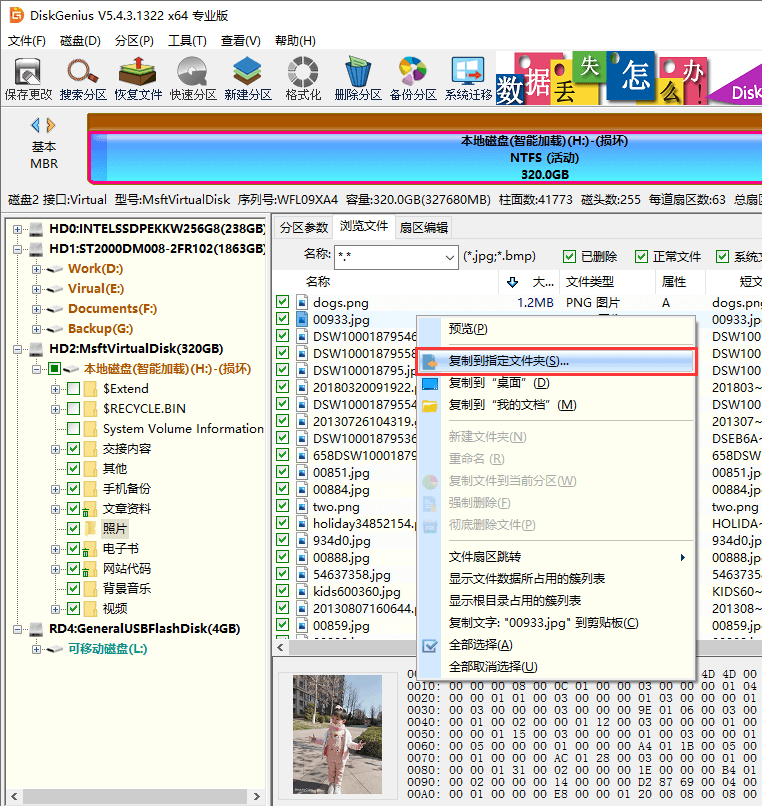
第三步:选择无法打开的硬盘分区,然后点击"恢复文件"按钮,然后点击"开始"按钮。
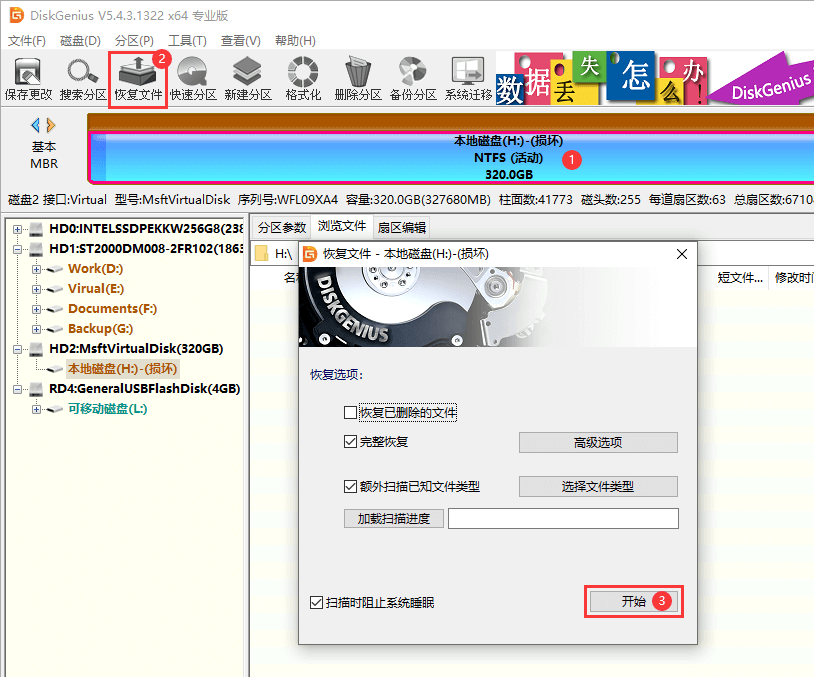
让软件对该分区进行完整扫描。耐心等待扫描完成。
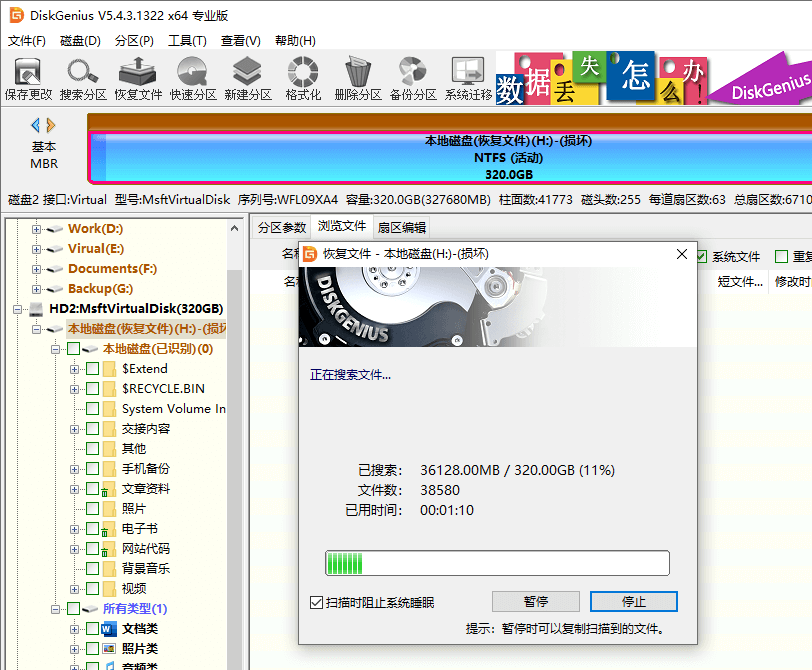
第四步:预览丢失的数据。
在扫描结果中可以查看所有可恢复的数据,通过文件预览功能可以判断这些数据是否有损坏的:双击文件,可以看到如下图所示的文件预览窗口,如果文件内容可以正常显示,则说明文件没有损坏,可以被正常恢复。
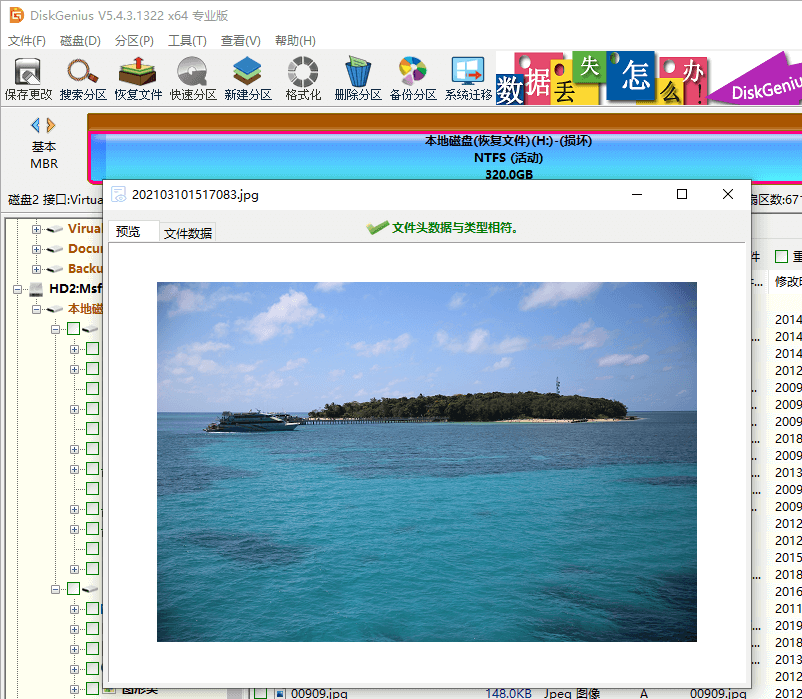
第五步:勾选需要恢复的数据,右击鼠标然后选择"复制到指定文件夹"选项,然后就可以自己设定个位置来保存恢复的文件。
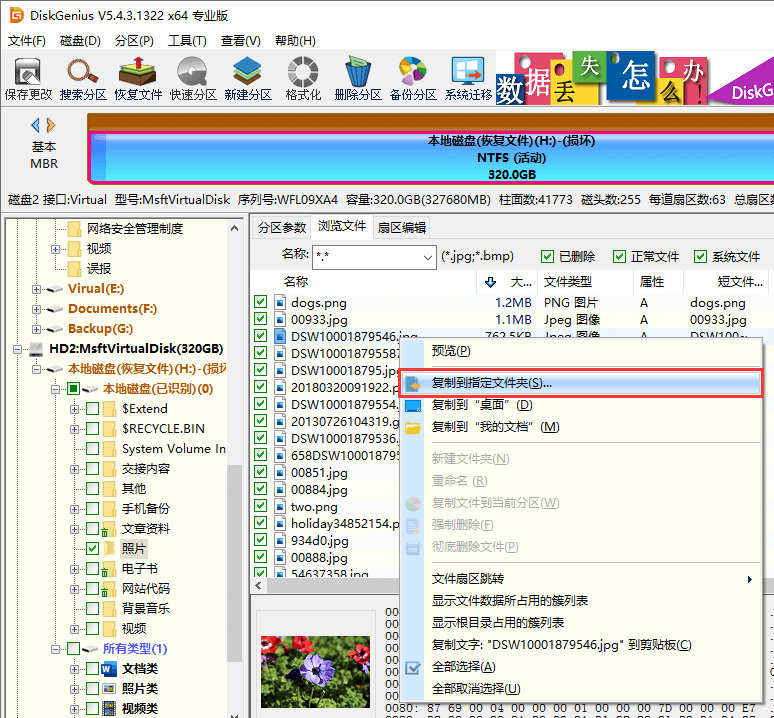
如果分区中的数据十分重要,则需要立刻进行硬盘数据恢复;确定数据都恢复完成后,可以尝试将分区格式化,格式化后就可以正常访问了。如果硬盘有坏道,可以使用DiskGenius数据恢复软件及分区管理软件免费版进行修复。
对于打不开提示格式化的移动硬盘,可以使用DiskGenius找回丢失的数据:首先,使用"智能加载当前分区"功能加载数据。如果此功能无法找到数据,那么就使用"恢复文件"功能进行完整扫描;扫描完成后将需要恢复的文件复制到其他盘即可。
U盘打不开的情况,可以按照下面的方法进行恢复:
分区打不开怎么办?按照上面的操作就可以将数据提取出来了。当重要数据都恢复完成后,就可以尝试修复操作了,例如格式化、修复坏道等。更多关于硬盘数据恢复的内容,请关注DiskGenius官网。
